Свойства Component View
Created: января 23, 2019 | Updated: января 25, 2019
| Applies to version: 2.0
Вы просматриваете версию 2.0. Для самой новой информации, перейдите на страницу Свойства Component View для версии 4
Главная страница: Component View – Вид компонента
Свойства объектов Draftsman определяют вид, содержимое и поведение размещенных объектов. Настройки свойств объектов каждого типа определяются двум различными способами:
- Определение настроек перед размещением объекта – большинство настроек объекта Component View (те, которые могут быть заданы предварительно) доступны для редактирования в качестве настроек по умолчанию на странице Draftsman - Defaults диалогового окна Preferences (доступ к которому осуществляется с помощью кнопки
 в верхней правой части рабочего пространства). Выберите объект в списке Primitive List для отображения его свойств в правой части.
в верхней правой части рабочего пространства). Выберите объект в списке Primitive List для отображения его свойств в правой части. - Определение настроек после размещения объекта – все свойства объекта Component View доступны для редактирования в панели Properties, когда размещенный вид Component View выделен в рабочей области.
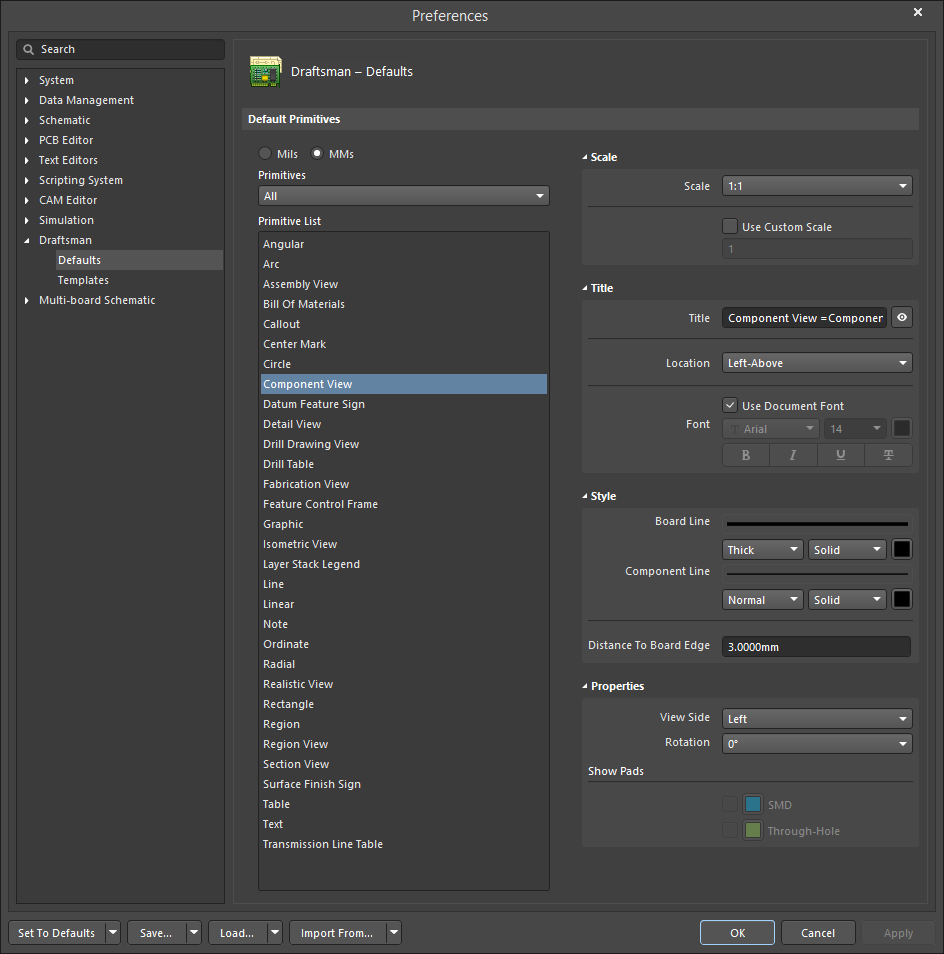
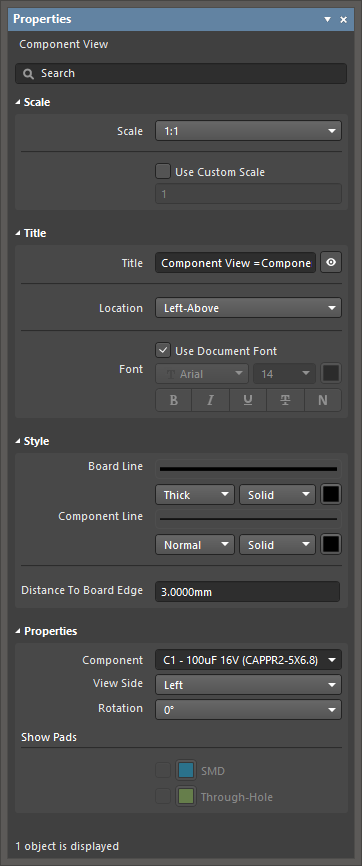 Настройки по умолчанию вида Component View в диалоговом окне Preferences и режим Component View панели Properties
Настройки по умолчанию вида Component View в диалоговом окне Preferences и режим Component View панели Properties
Раздел Scale
- Scale – из выпадающего списка выберите один из предварительно заданных масштабов для задания отображаемого размера объекта. Этот параметр не доступен, если включен параметр Use Custom Scale.
- Use Custom Scale – используйте этот параметр для ввода определенного масштаба в соответствующем поле. Масштаб графического объекта определяется относительно
1, т.е. например0.9определяет масштаб 90%.
Раздел Title
- Title – строка заголовка, которая будет отображена (если включена) с объектом Component View. Используйте соответствующую кнопку
 для включения/отключения видимости этой строки. Введите название и любые необходимые системные/пользовательские параметры для создания осмысленного заголовка размещенного вида. Список доступных параметров можно просмотреть на вкладке Parameters панели Properties в режиме Document Options.
для включения/отключения видимости этой строки. Введите название и любые необходимые системные/пользовательские параметры для создания осмысленного заголовка размещенного вида. Список доступных параметров можно просмотреть на вкладке Parameters панели Properties в режиме Document Options. - Location – выберите относительное положение заголовка из выпадающего списка. Вариант Manual будет выбран автоматически, если заголовок был перемещен вручную (перенесен в новое положение с помощью перетаскивания).
- Font – настройки отображаемого шрифта для заголовка вида.
- Если флажок Use Document Font включен – будет использоваться шрифт, заданный параметрами документа. См. параметр Document Font в разделе General панели Properties в режиме Document Options.
- Если флажок Use Document Font не включен – используйте выпадающие меню для выбора необходимого типа и размера шрифта, а также кнопки ниже для включения атрибутов текста. Соответствующая цветовая кнопка (
 ) открывает выпадающее окно выбора цвета, в котором цвет шрифта можно определить в значениях RGB или HEX, с помощью свободного выбора или из набора предопределенных цветов. Обратите внимание, что ползунок определяет уровень прозрачности, где 0% соответствует полной прозрачности.
) открывает выпадающее окно выбора цвета, в котором цвет шрифта можно определить в значениях RGB или HEX, с помощью свободного выбора или из набора предопределенных цветов. Обратите внимание, что ползунок определяет уровень прозрачности, где 0% соответствует полной прозрачности.
Раздел Style
- Border Line – толщина и стиль контура вида Component View. Используйте выпадающие меню для выбора толщины и шаблона линии из предопределенных значений. Соответствующая цветовая кнопка (
 ) открывает выпадающее окно выбора цвета, как обозначено для Font выше.
) открывает выпадающее окно выбора цвета, как обозначено для Font выше. - Component Line – толщина и стиль линии, используемой для отображения геометрии компонентов на виде Component View. Используйте выпадающие меню для выбора толщины и шаблона линии из предопределенных значений. Соответствующая цветовая кнопка (
 ) открывает выпадающее окно выбора цвета, как обозначено выше.
) открывает выпадающее окно выбора цвета, как обозначено выше. - Distance To Board Edge – определяет расстояние вида компонента до края платы.
Раздел Properties
- Component (только в панели Properties) – компонент проекта платы, который будет отображен на виде Component View. Используйте выпадающее меню для выбора из списка доступных позиционных обозначений компонентов.
- View Side – направление взгляда, используемое для визуализации компонента. Используйте выпадающее меню для выбора из предварительно заданных направлений взгляда.
Область Show Pads
- Флажки SMD и Through-Hole – используйте эти параметры для отображения соответствующих контактных площадок на виде Component View. Выберите соответствующую цветовую кнопку для определения цвета отображения контактных площадок.
